Activitatea 5 diagrame in powerpoint
Grafice - o reprezentare vizuală a datelor numerice. Ele pot fi folosite în diferite situații: un indicator vizual al schimbării în dinamică, o comparație între doi sau mai mulți indicatori pentru a determina proporția etc.
După ce creați o diagramă într-un PowerPoint, puteți modifica datele și aceste modificări vor apărea pe grafic în sine.
diagrame Box prin intermediul agregatelor
Pentru diagrame în PowerPoint oferă două tipuri de umpluturi: umplutura universal, care este potrivit pentru orice tip de conținut, și special pentru diagrame. umplere special pentru diagrame este rar folosit, deoarece diferența dintre modelele introduse printr-un scop special sau nu de umplere, ci un material de umplutură universală oferă utilizatorului o anumită libertate de alegere a conținutului. După ce faceți clic pe pictograma, puteți selecta tipul de diagramă a graficului în caseta de dialog „Insert Chart“.
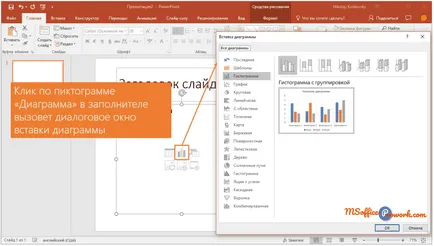
Crearea unui grafic în PowerPoint prin materialul de umplutură
Import din Excel Grafice
De fapt, graficul pentru PowerPoint, precum și pentru Word, preparat în Excel. Dați clic pe pictograma din agregat, vom rula Excel, care sunt afișate pe datele foii de lucru pentru diagramă, iar rezultatul este prezentat deja pe diapozitiv.

noi date de editare diagramă PowerPoint într-o foaie de lucru Excel
Descrierea detaliată a tipurilor de elemente de diagrame diagramă discutate în a șasea sesiune rata Excel de la novice la profesionale. Funcția este disponibil public și este foarte recomandat în studiu, în cazul în care aveți de gând să utilizați diagramele de pe slide-uri PowerPoint.
preparat anterior o diagramă în Excel, puteți pur și simplu inserați un diapozitiv, cât mai bine posibil, evidențiind agregatul, acesta (o combinație de Ctrl + V) se introduce direct în materialul de umplutură. În acest ultim caz, graficul va varia cu dispunerea (aspecte de diapozitive discutate în cele ce urmează, clasa a 6-a cursului) diapozitiv.
În ciuda faptului că în afară, diagrame, introduse prin umplere și copia dintr-o foaie de Excel, nu există nici o diferență din punct de vedere tehnic, există o diferență. Dacă ați pregătit o diagramă într-o carte separată, Excel, și apoi a fost introdus pe diapozitiv PowerPoint, apoi, dacă este necesar, în viitor, pentru a face modificări în datele, ar trebui să salvați cartea și, desigur, în cazul în care o astfel de prezentare este mutat, Excel carte cu datele pentru diagramă va trebui să se mute împreună cu dosarul de prezentare. În cazul în care, după introducerea diagramei, scoateți registrul de lucru Excel, graficul va fi, puteți schimba aspectul său, de exemplu, pentru a schimba tipul, culoarea, etc. Cu toate acestea, schimbarea datelor din diagramă în sine ar fi imposibil.
În cazul în care datele pentru graficul inițial au fost realizate printr-un fișier PowerPoint, fișierul Excel va fi implementat în chiar prezentarea, respectiv, pentru a schimba datele pentru graficul va fi întotdeauna.
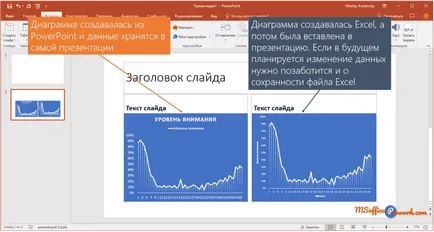
Grafic create în PowerPoint și importate din Excel
Redimensionarea și de deplasare diagrame
diapozitiv Graph PowerPoint este în esență un obiect convențional, cum ar fi o casetă de text, cifra sau imagine, respectiv, redimensionarea se realizează în același mod. Puteți modifica înălțimea sau lățimea și trăgând cu butonul din stânga al mouse-ului într-unul din colțuri, modificați ambii parametri simultan.
Dacă schimbați atât înălțimea și lățimea graficului și țineți apăsată tasta Shift. modificarea dimensiunii diagramei va fi păstrarea raportului de aspect original.
În pachetul Microsoft Office unele dintre instrumentele incluse în pachet, sunt foarte asemănătoare. Lucrul cu forme, desene, pictograme sau caracteristici diferă numai informații în Excel, Word și PowerPoint. De exemplu, în PowerPoint cifrele au elemente suplimentare se deplaseze prin slide-uri și în Cuvântul există o destinație de plasare model de ajustare în text, sau fără referire la text.
În ceea ce privește lucrul cu diagrame, instrumente software de birou nu sunt doar similare, este exact la fel, deoarece graficele PowerPoint sunt pregătite în Excel, pe aceasta am menționat deja în prima întrebare a acestei sesiuni.
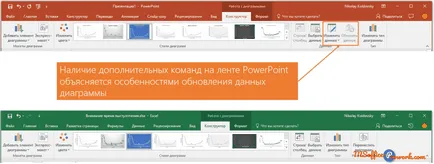
Tab "Designer" în PowerPoint și Excel
Dacă vom lucra în Excel, graficul este actualizat automat cu schimbarea datelor, în cazul în care diagrama a fost importate în PowerPoint din Excel, dacă modificați datele în Excel, pentru a afișa rezultatele pe diagramă în PowerPoint trebuie să fie actualizate în mod forțat.
Comanda „Informații despre actualizare“ a lansa doar procesul de editare a datelor într-o foaie de lucru Excel, sau într-o fereastră mică, sau prin deschiderea unei ferestre cu drepturi depline aplicație Excel. Apropo, fila „Format“ în Excel și PowerPoint sunt absolut identice.
Ca loc de muncă cu normă întreagă, cu diagramele luate în considerare în a șasea lecție curs Excel, formatul topurilor rata întrebărilor sunt luate de acolo.
Odata cu abilitatea de a crea diagrame important este alegerea unui anumit tip de diagramă, așa cum sa discutat în a doua problemă a șasea clasă curs Excel. Alegerea tipului corect de diagramă merge dincolo de curs PowerPoint, deci nu vor fi luate în considerare.
Așa-numita cartela de memorie, uita-te la hartă și să încerce să răspundă, făcând clic pe hartă va afișa răspunsul corect. Cardurile de memorie sunt bune pentru a memora pozițiile-cheie de angajare. Toate clasele de acest curs sunt echipate cu carduri de memorie.
În partea practică veți găsi sarcina de ocupație a trecut. După performanța lor aveți posibilitatea de a compara versiunea lui cu un răspuns lector instruit. Este foarte recomandat sa ma uit la decizia numai după ce ați finalizat sarcina pe cont propriu. Pentru unele locuri de muncă, există indicii mici
Sarcina 1: Adăugarea unui grafic într-o prezentare de diapozitive
- Deschideți o prezentare din lecția anterioară.
Pentru a descărca un fișier, conectați-vă.
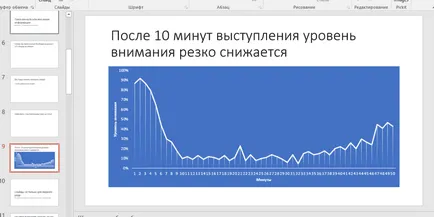
Sarcina 2: Adăugarea desene simple în slide-urile de prezentare
locuri de muncă Full-time cu desene vor fi luate în considerare în cadrul sesiunii a 8-a cursului. În această practică elementele de bază: adăugați doar picturi pregătite în prealabil pe unele slide-uri de prezentare, folosind oportunitățile agregate universale.
- Deschide o prezentare a unui loc de muncă anterioare.
Pentru a descărca un fișier, conectați-vă.